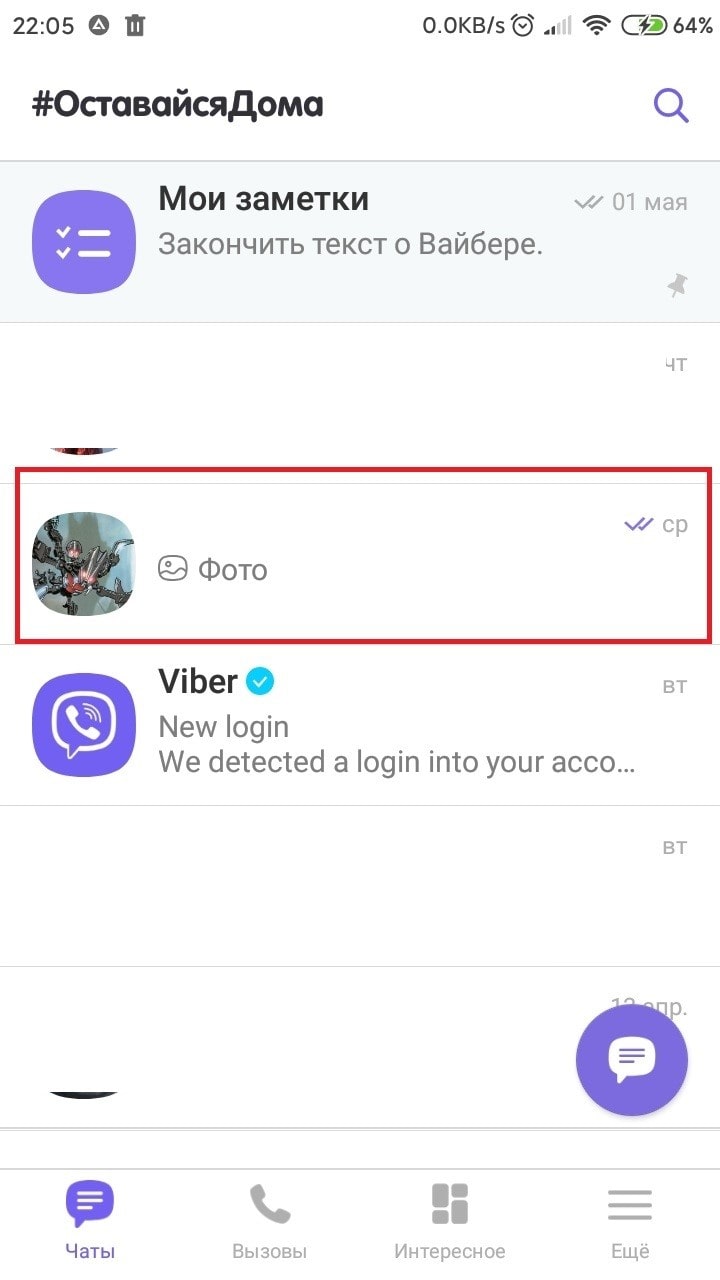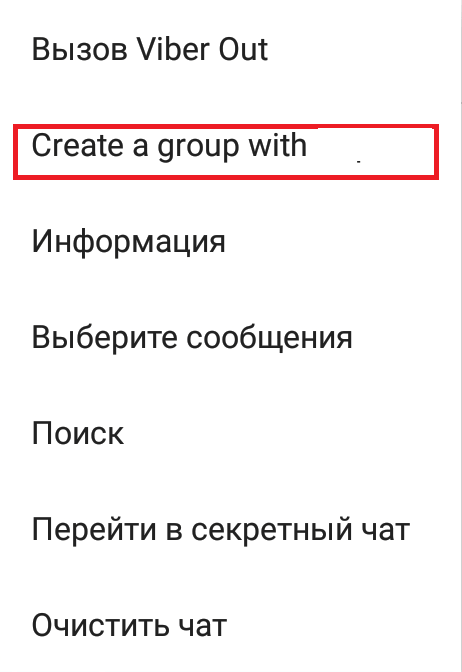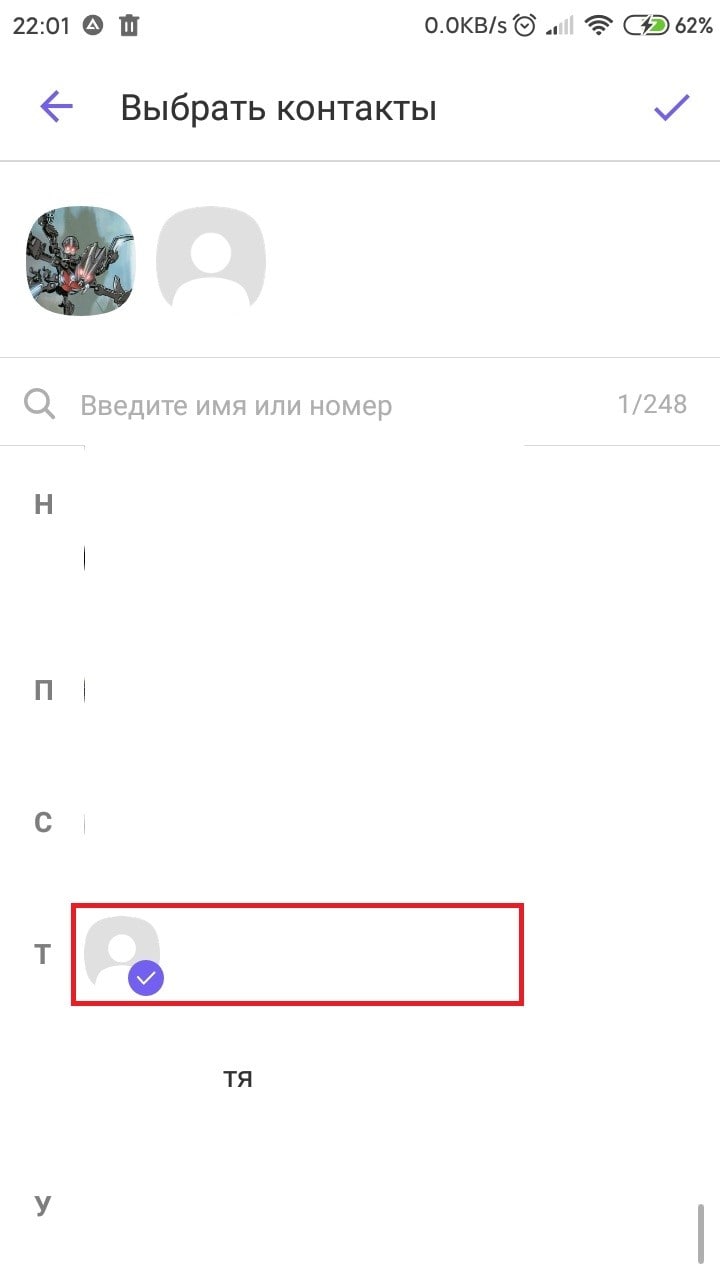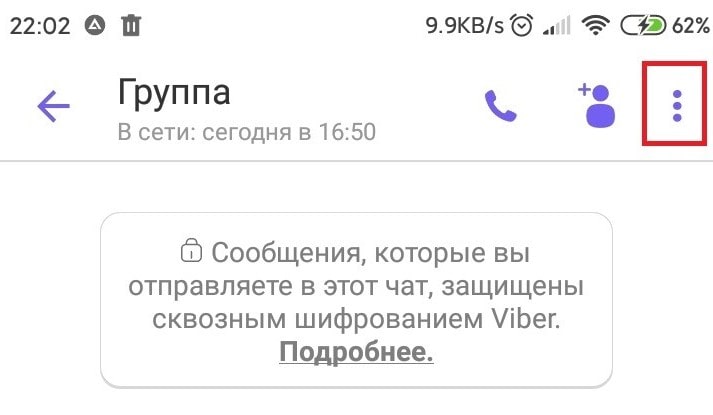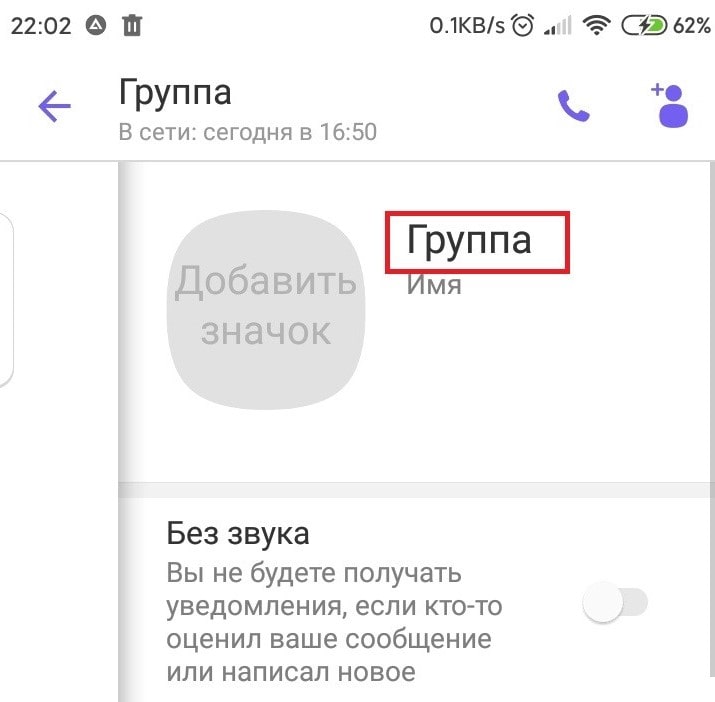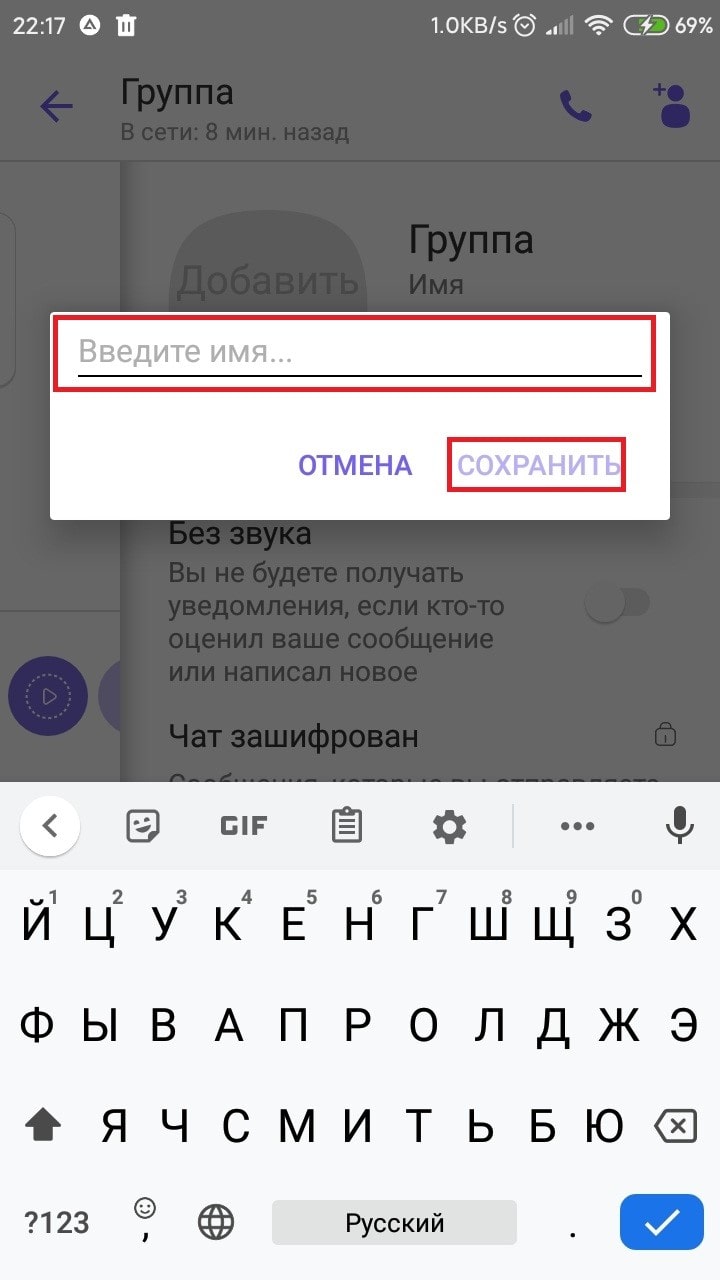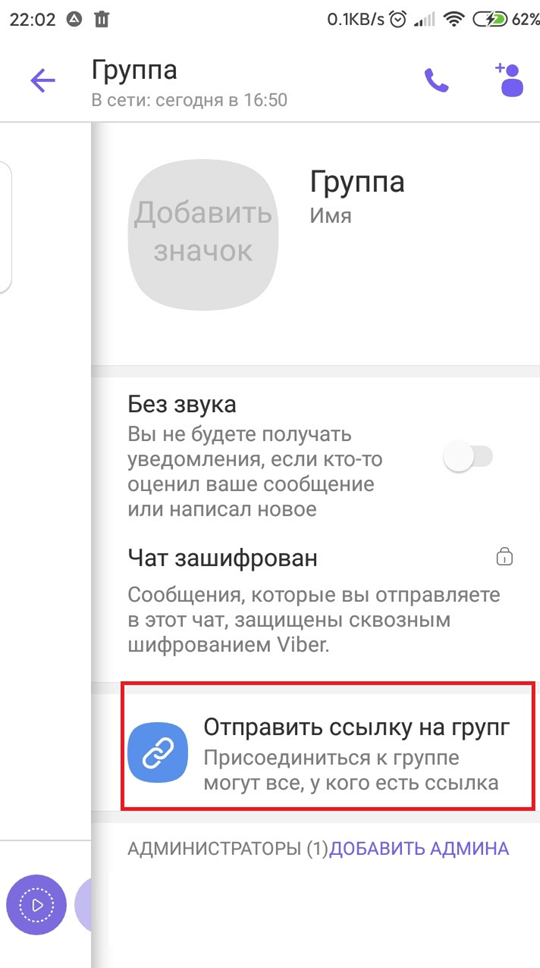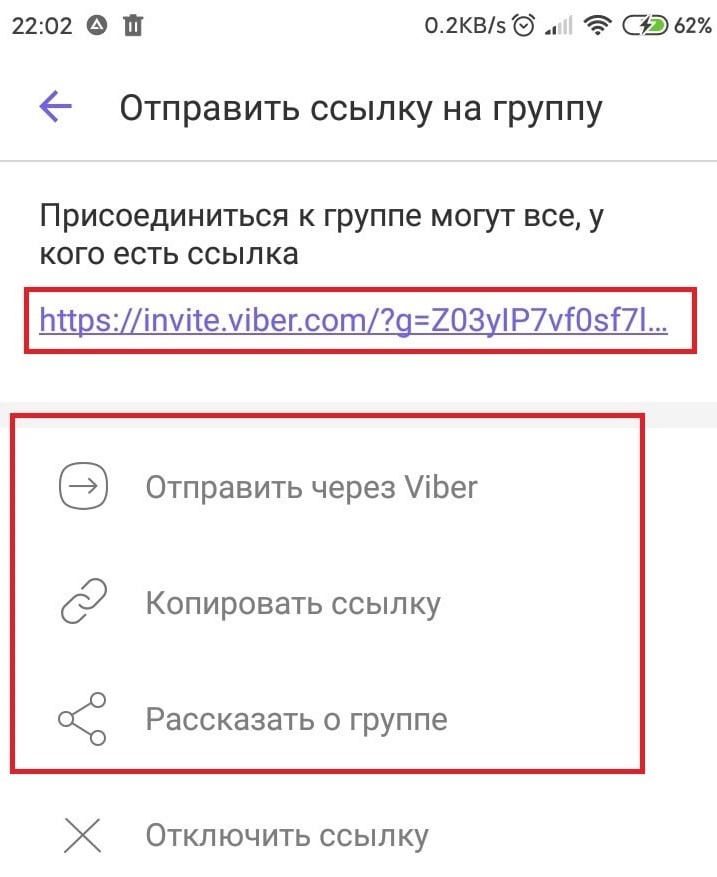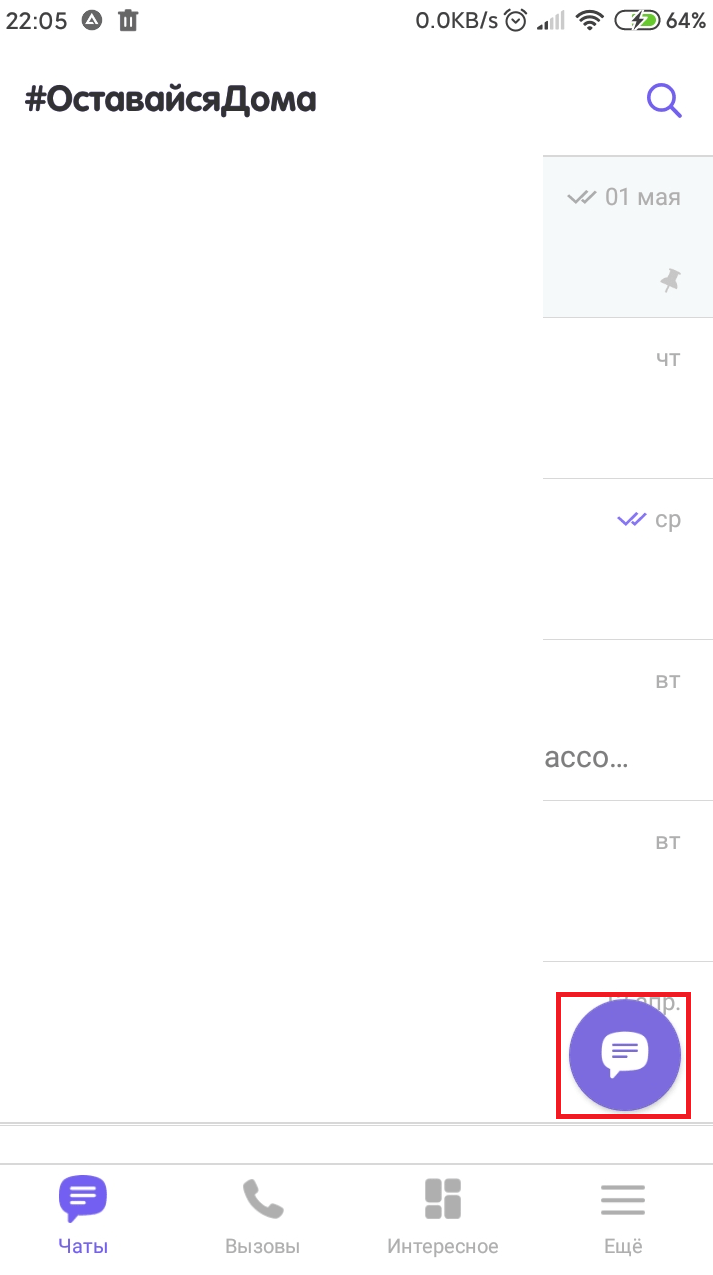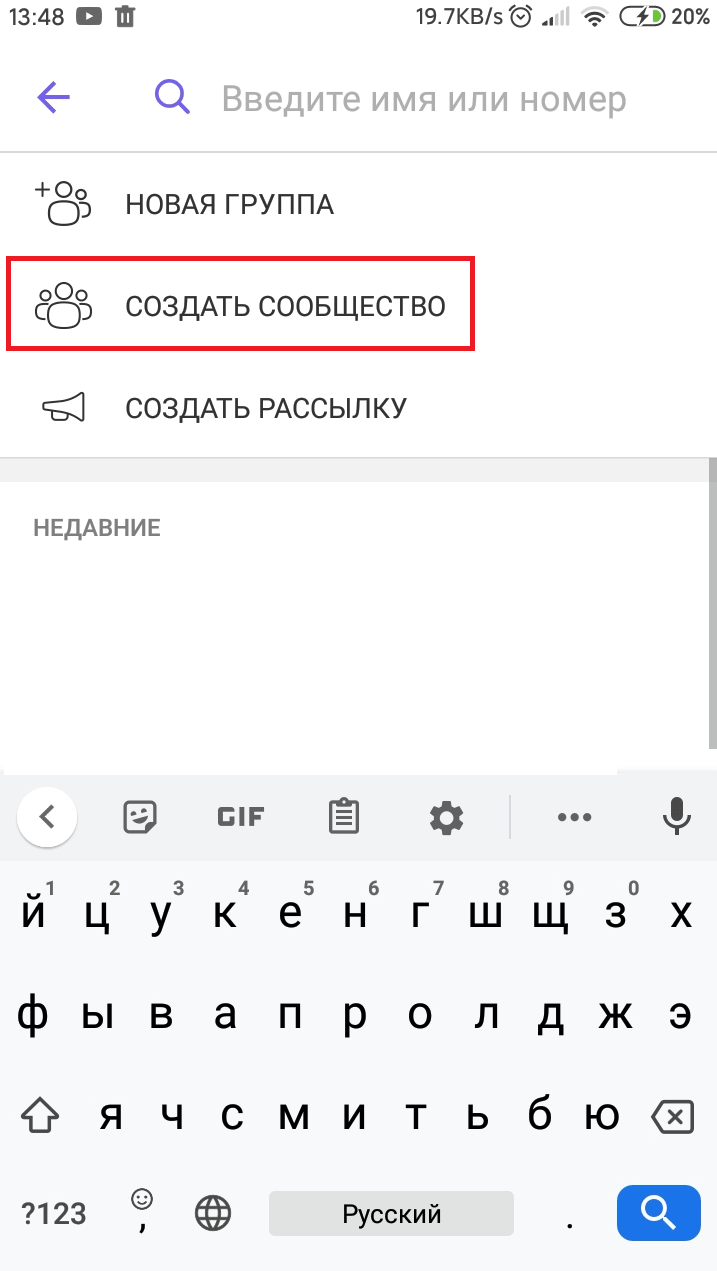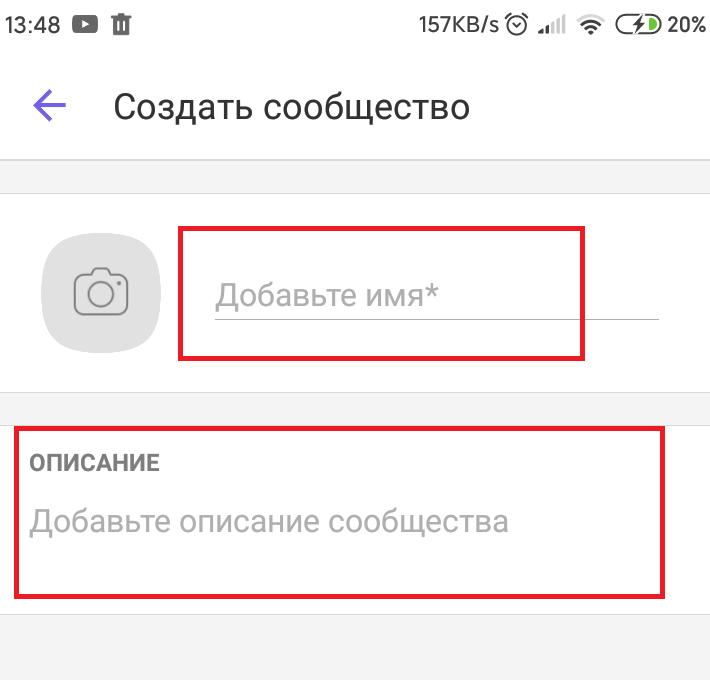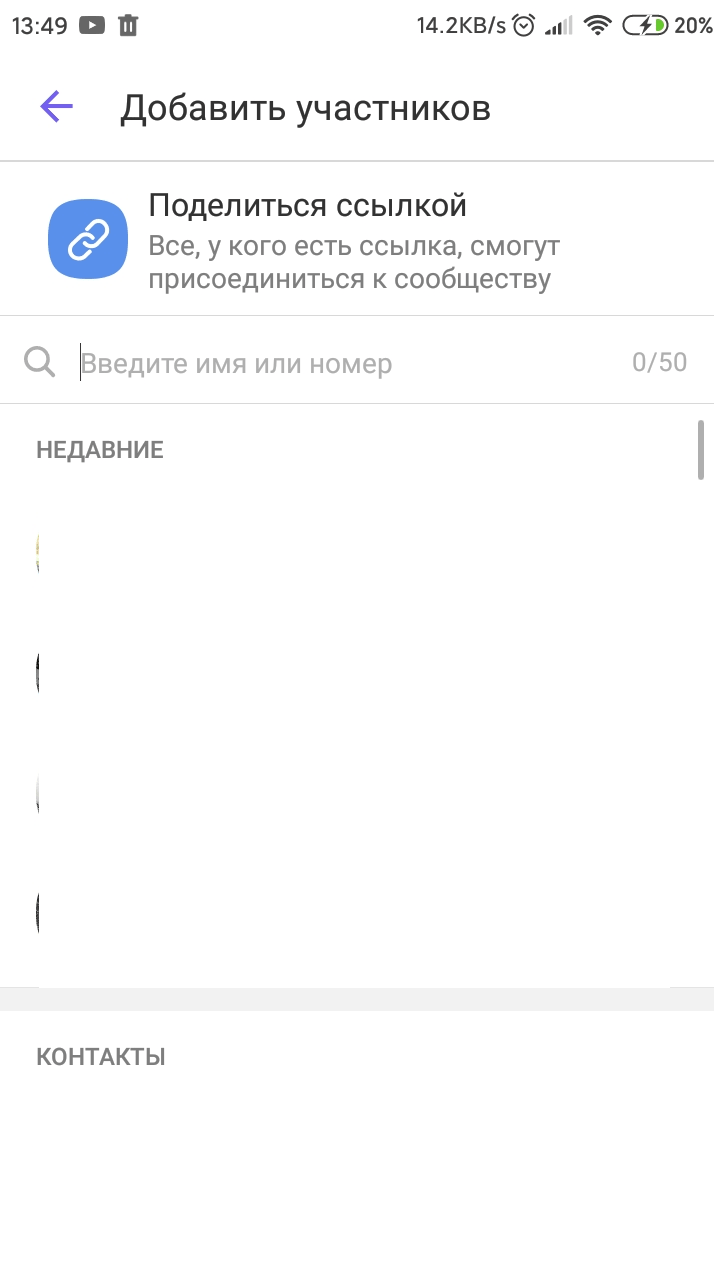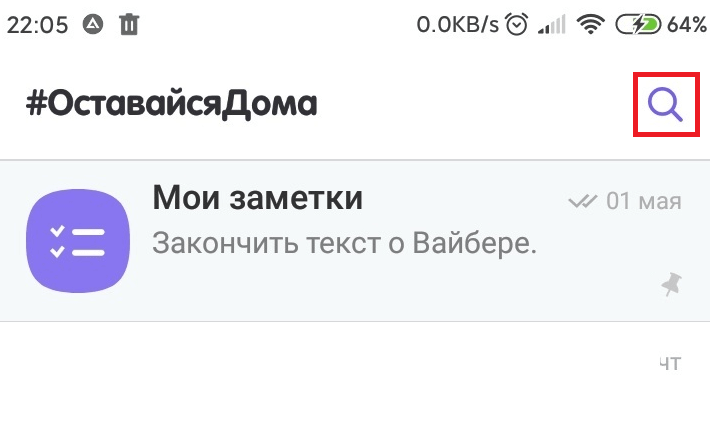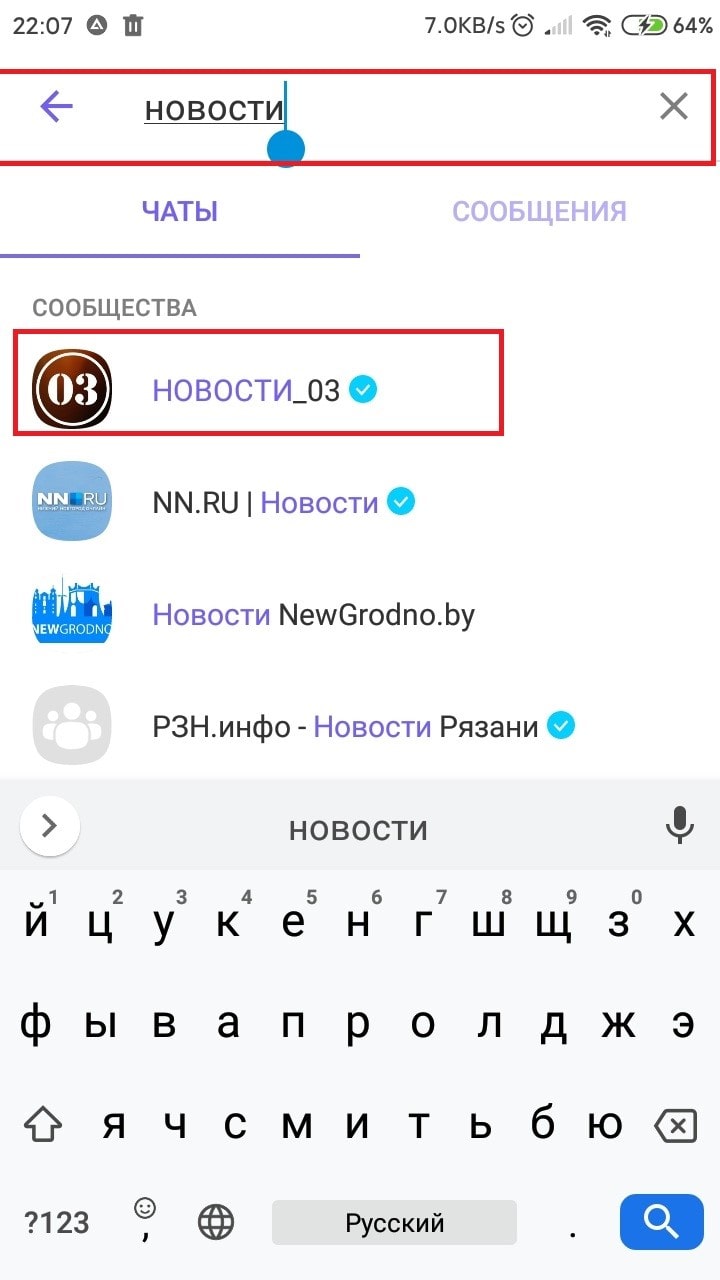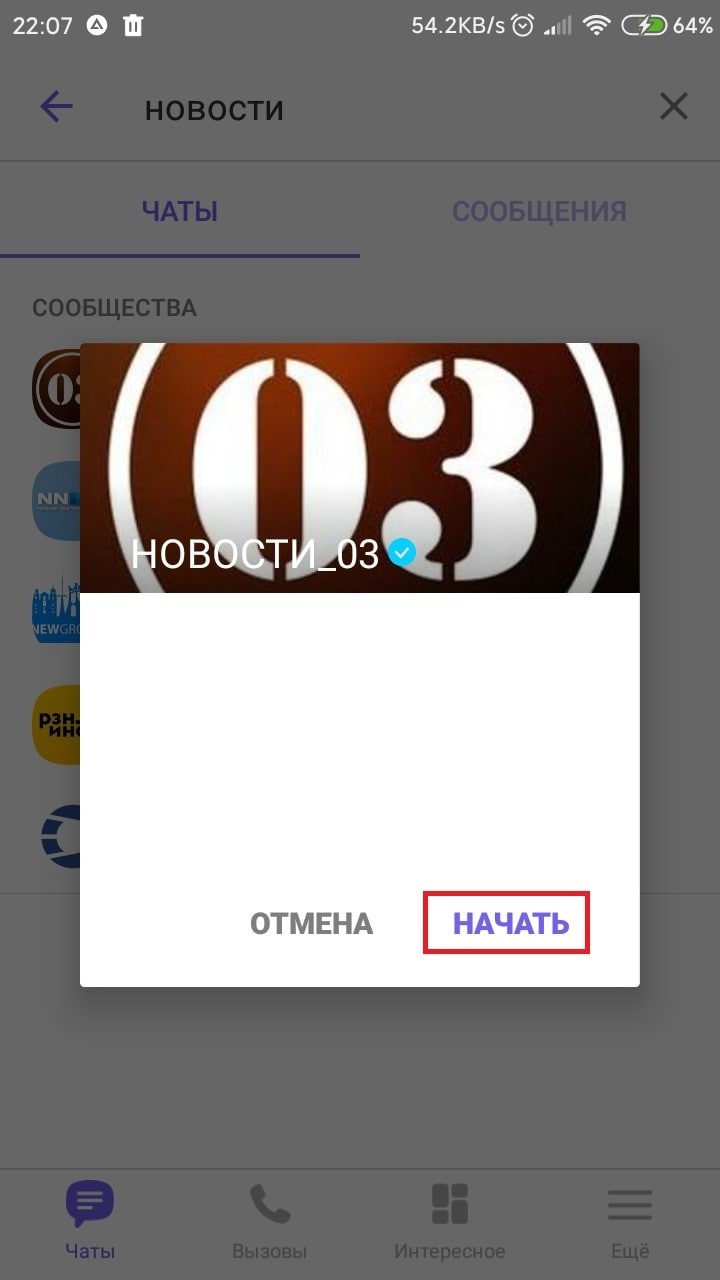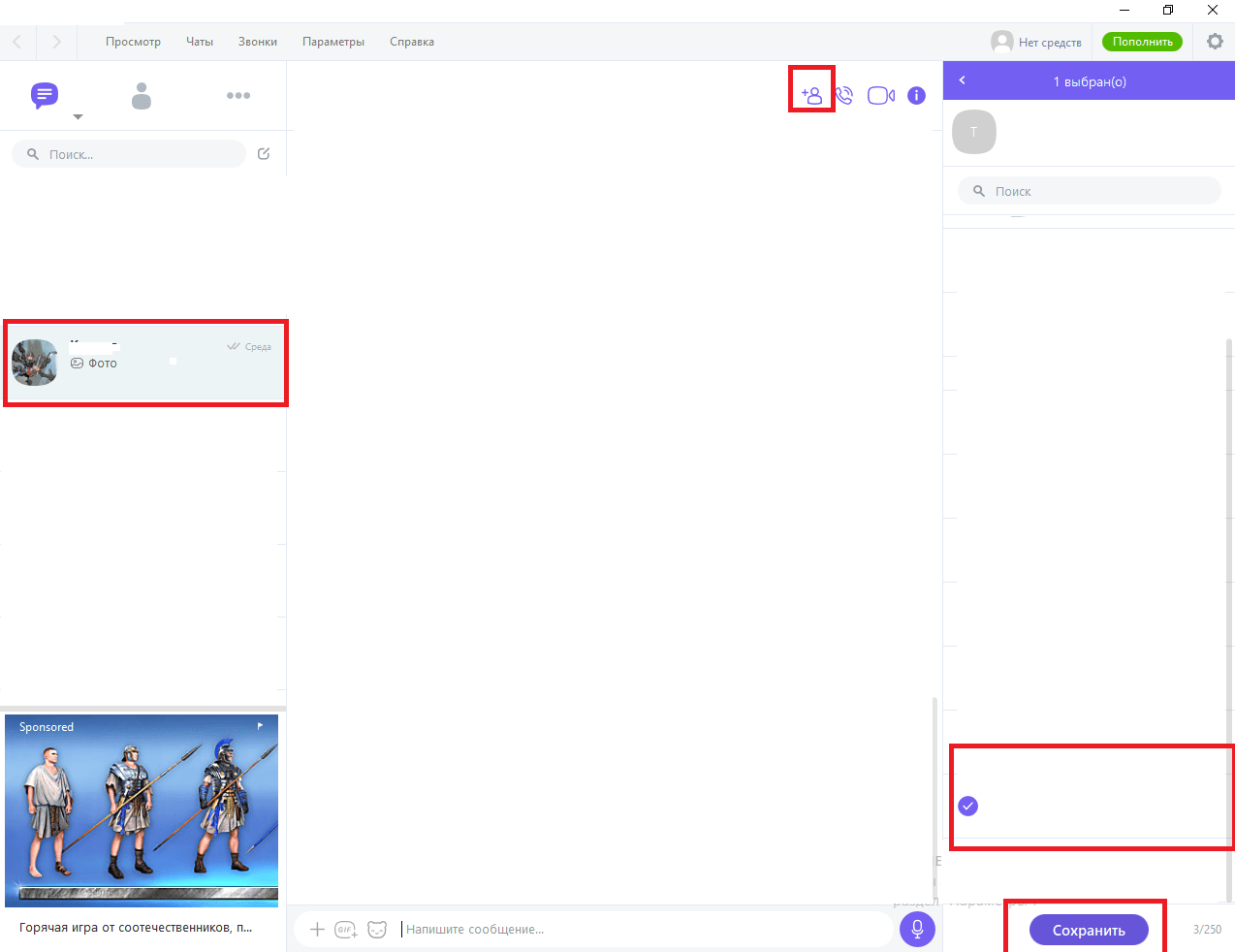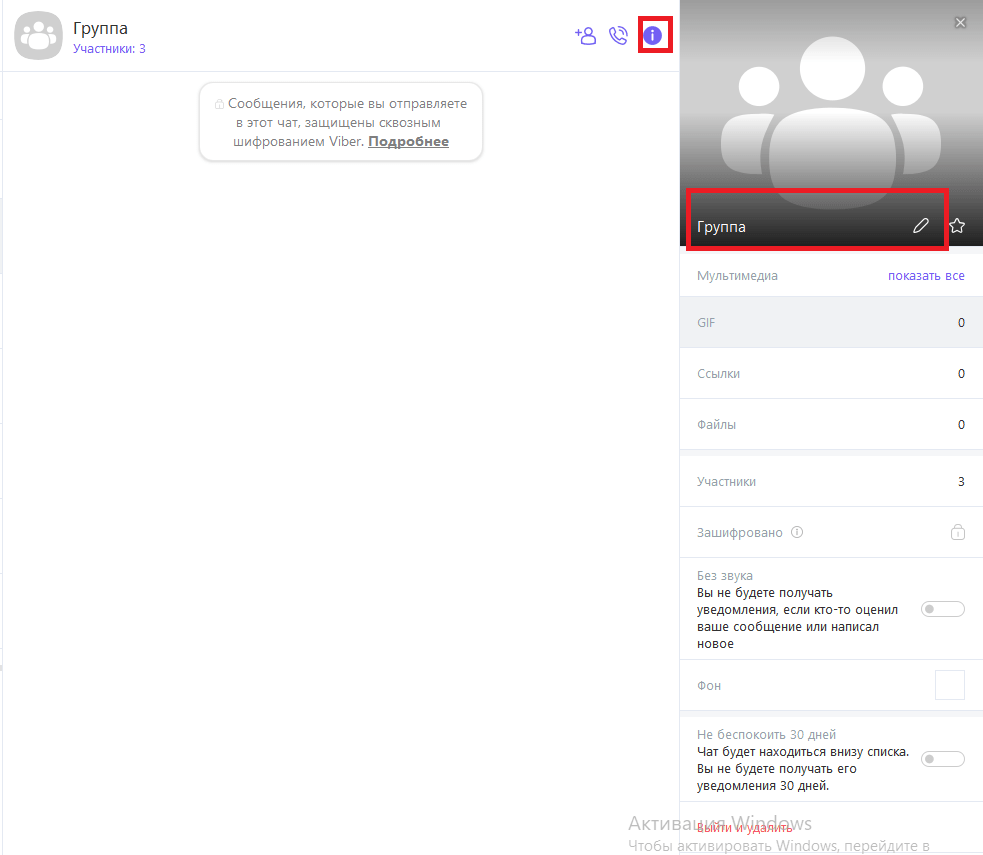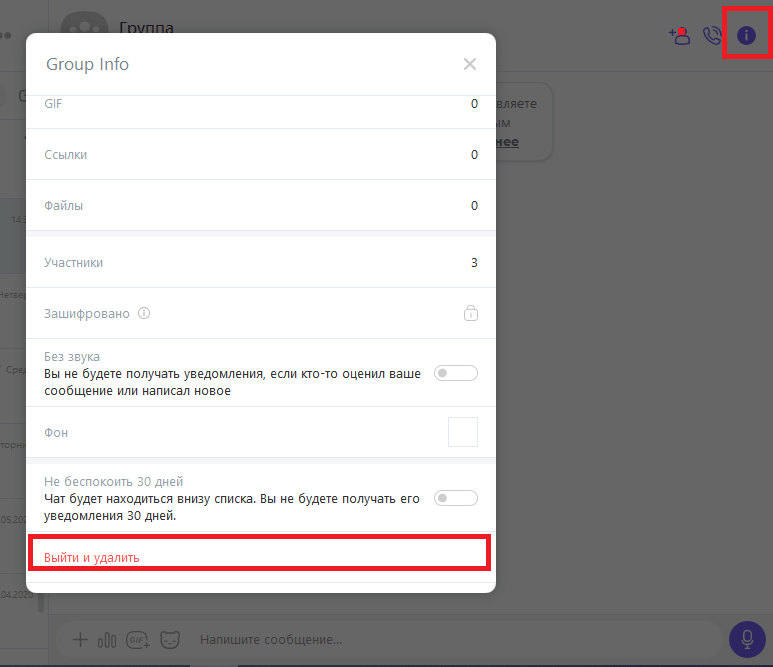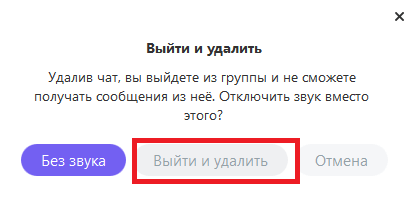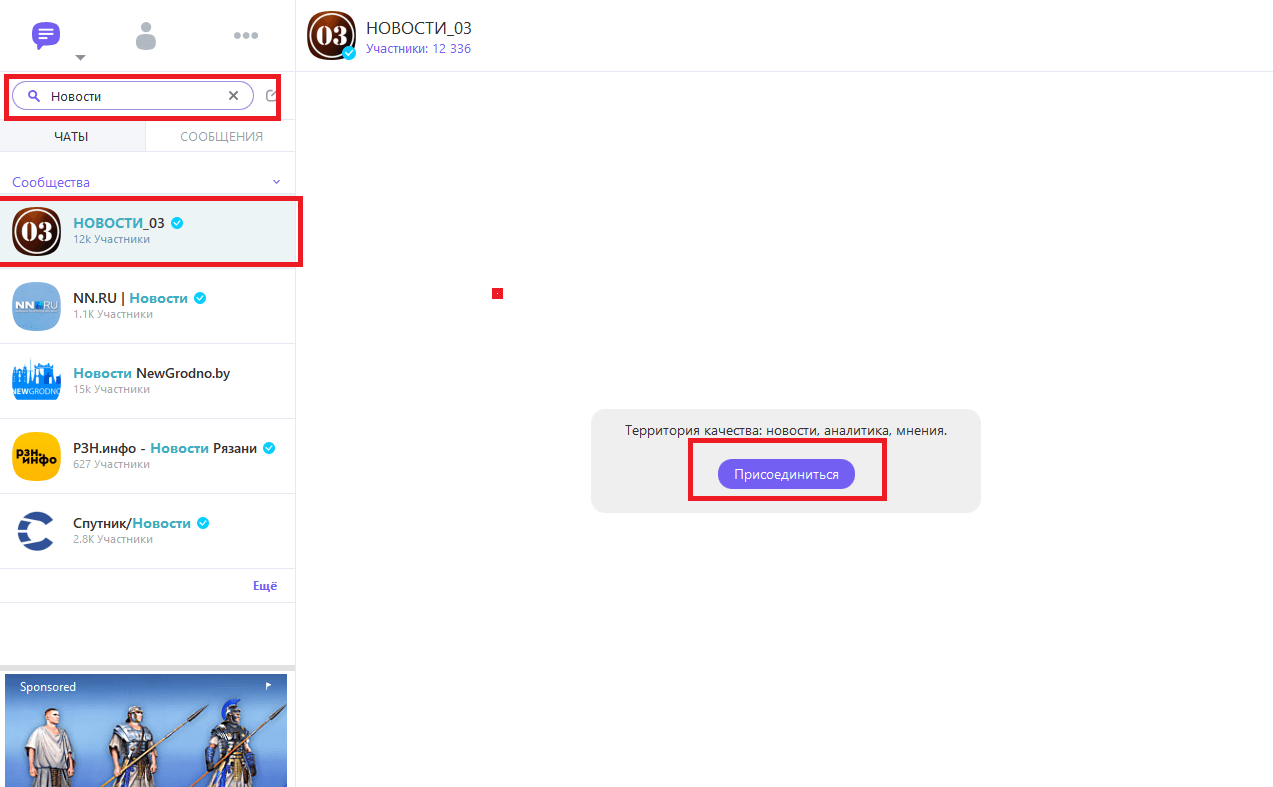Как создать чат в вайбере на телефоне?
Как создать чат в Вайбере (Viber) на различных устройствах
Как создать чат в Вайбере? В данной статье разберем вопрос. Рассмотрим какие виды чатов Вайбера бывают, как их создать на Андроид и компьютере. Созданный чат в Вайбере вам будет нужен для общения и ведения бизнеса.
Что такое чат в Вайбере (Viber)
 Здравствуйте, друзья! Программа Вайбер имеет много возможностей для общения. Одна из них – это чат. Что это такое? Чатом называют окно в Вайбере, с помощью которого люди пишут друг другу текстовые сообщения, пересылают файлы, совершают звонки, записывают голос в аудио.
Здравствуйте, друзья! Программа Вайбер имеет много возможностей для общения. Одна из них – это чат. Что это такое? Чатом называют окно в Вайбере, с помощью которого люди пишут друг другу текстовые сообщения, пересылают файлы, совершают звонки, записывают голос в аудио.
У чата простой интерфейс для работы. Вы сможете за секунду отправлять сообщения людям. Чтобы пользоваться чатом в Вайбере, надо установить приложение на гаджет и запустить. Также, для этого нужен доступ в Интернет.
В статье «что такое Вайбер и как им пользоваться», мы говорили об установке данной программы, как ее правильно настраивать. Предварительно сделайте установку приложения, а позже перейдем к вопросу, как создать чат в Вайбере.
Виды чатов в Вайбере
В Вайбере вы можете создавать 4 вида чатов:
- Личный чат. Это когда вы открываете контакт в чате и пишете одному пользователю.
- Чат в виде группы, то есть, групповой чат. В данном случае создается группа в Вайбере и в нее можно добавлять до 250 человек.
- Блог в Вайбере. Это сообщество, цель которого раскрутить какой-либо ресурс в Интернете.
- Чаты для бизнеса в Интернете. Данные чаты нужны для рассылки писем пользователям.
Далее рассмотрим, как создаются на практике перечисленные чаты в Вайбере.
Как создать чат в Вайбере (Viber)
Как создать чат в Вайбере? Используйте стандартную инструкцию по созданию чата:
- Сначала вам нужно запустить Вайбер на вашем устройстве.
- Далее нажимаете пальцем по значку сообщения, он находится внизу справа.
- Затем выберите из своих контактов пользователей, с которыми хотите переписываться.
- В диалоговом окне сможете написать любое сообщение человеку.
Кроме того, у Вайбера есть поиск, с помощью которого вы найдете пользователей. Когда контакт человека будет найден, кликните по нему, чтобы открылся чат или диалоговое окно.
Далее эта инструкция будет показана на скриншотах.
Как создать чат в Вайбере на компьютере
Если у вас установлен Вайбер на вашем ПК, следуйте инструкции, которая поможет создать чат. Запускаете Вайбер на компьютере. Затем нажимаете на иконку сообщения (скрин 1).

Далее жмем кнопку «Создать» и добавляем участников в чат (скрин 2).

Когда контакты из левого столбика будут добавлены, нажмите Начать чат и откроется окно для общения. Более того, можно вызвать диалог в чате горячими клавишами CTRL+N.
Как создать чат в Вайбере на телефоне Андроид
Давайте рассмотрим создание группового чата в Вайбере, а именно группы. Для этого запускаете Вайбер на Андроид. Обратите внимание, внизу есть иконка чата (или +), на которую нужно нажать, чтобы создать группу (скрин 3).
Далее кликните раздел «Новая группа» (скрин 4).

Вместе с тем, в этой категории вы можете выбрать Создать сообщество или рассылку. Нажимаете на первый вариант и выделяете контакты, которые будут состоять в групповом чате (скрин 5).

После добавления контактов жмите на галочку в правом верхнем углу, чтобы сохранить изменения (скрин 6).

После этого откроется окно, в котором вы сможете писать что-нибудь участникам чата.
Как создать чат на айфоне
На устройствах айфон можно создать чат в Вайбере. Также запускаете приложение Вайбер с контактами и нажимаете по чату в виде сообщения внизу (скрин 7).

Далее выбирайте контакты или используйте поиск, чтобы быстро их найти (скрин 8).

Поле чего, нажмите кнопку «Готово».
В следующем окне предлагают оформить группу (скрин 9).

Это можно не делать, нажмите кнопку «Написать и закрепить». Данный инструмент откроет чат для диалогов.
Как в Вайбере создать группу на различных устройствах
Если говорить кратко, то на других устройствах группа в Вайбере создается так же, как например, на Андроид или компьютере. Достаточно открыть приложение на устройстве, далее выбрать тип: Группа или Сообщество. После чего добавляете участников в группу.
Созданную группу вы можете настраивать так, как нужно. О настройках чата в Вайбере поговорим ниже.
Общие настройки чатов
Разберем общие настройки чатов в Вайбере:
- вы можете настроить фон чата;
- звуковые сигналы о приходящих сообщениях;
- добавлять пользователей в чат, их удалять;
- выполнить другие операции.
В качестве примера используем на практике первые два пункта.
Чтобы изменить фон чата в Вайбере, откройте созданный вами чат. Далее нажмите вверху чата три точки и появится раздел настроек. Перейдите в раздел «Фон» и замените цвет фона на другой, либо загрузите картинку с вашего гаджета.
Если вам не нравиться звук уведомлений, его можно отключить. Для этого открываете в Вайбере чат. В верхнем углу нажимаете три точки справа. В открытом окне кликните «Без звука» и вы не будете получать оповещения.
Как удалить беседы в Вайбере, как удалить человека из беседы
Вы не сможете удалить беседу в Вайбере, если не удалите ее участников. Таковы правила этого мессенджера. Рассмотрим действия по порядку. Заходите в чат. Запускаете ранее беседу с пользователями и далее жмите три точки вверху (скрин 10).

Появляется раздел «Информация», на которую нужно нажать, чтобы открыть информацию о группе или чате. Опускаем страницу вниз до раздела «Участники» (скрин 11).

Нажимаете на участника, далее кнопку «Удалить из чата». В конце, подтверждаете удаление пользователя кнопкой «OK».
Когда вы удалите всех участников из беседы в Вайбере, нажмите внизу кнопку «Выйти и удалить». После этого ваша беседа будет удалена.
Заключение
В статье ответили на вопрос, как создать чат в Вайбере. Процесс создания чата был рассмотрен на Андроиде, компьютере, айфоне. Вместе с тем, мы рассматривали, как его настраивать и использовать. С помощью чата в Вайбере, вы будете общаться с друзьями, коллегами по работе и успешно продавать товары, услуги.
Как создать чат в Viber
Иногда возникает необходимость создать группу в Вайбере. И неважно, для дружеского общения, решения в каких-то организационных или рабочих вопросов. Тогда возникает вопрос, как создать чат в Вайбере и добавить в него собеседников. Замечательный сервис Viber обладает всеми необходимыми для этой цели инструментами.
Создание чата в Вайбере на Android или IOS
Интерфейс Вайбера на Android, IOS, Windows Phone и других мобильных устройствах не отличается, поэтому данная инструкция будет универсальной. И также существует два способа создания общей беседы, которые мы в этой статье подробно разберем.
Способ №1
- Запустите Вайбер на устройстве и тапните по вкладке «Чаты». Откройте беседу с другом.

- Жмём по кнопке меню в виде трёх точек в правом верхнем углу (для Андроид) или на само название группы (для IOS). Выберите «Добавить в группу».

- Выберите из списка группу, в которую нужно добавить человека.

Вы можете изменить название группы в настройках самого чата:
- Перейдите в паблик и нажмите кнопку в виде трёх точек в правом верхнем углу. Во всплывающей подсказке нажмите «Информация».

- Здесь введите имя и добавьте аватар.
Способ №2
Второй способ, как создать беседу в Вайбере немного отличается:
- Откройте приложение Viber и переключитесь на вкладку «Чаты». В правом нижнем углу нажмите на фиолетовую кнопку «Чаты».

- Дальше выбираем первый в списке пункт «Новая группа».

- Выбираем необходимое количество контактов из вашей телефонной книге. После того как все контакты добавлены в правом верхнем углу, жмём на фиолетовую галочку.

- Останется только изменить имя паблика и по желанию добавить картинку.
Как добавить участников в группу
Вы можете быть просто участником какого-то диалога или сообщества, или создателем (администратором). В любом случае вы можете добавить туда друзей:
- Для этого на странице паблика нажимаете кнопку в виде человека с плюсиком «Добавить участников».

- И выбираете из телефонной книги своих друзей, которых хотите добавить. Они автоматически становятся участниками данной беседы, и им на телефон придёт оповещение о добавлении.

В отличие от сообщества в Вайбере, новые участники паблика не могут читать историю сообщений до их вступления.
Создание группы в Вайбере на ПК
Если вы используете десктопную версию Вайбера вам также может быть интересно, как создавать новые беседы в Viber на компьютере и добавлять туда друзей.
- Запустите приложение на компьютере. Кликните по диалогу с другом, которого вы хотите добавить в чат.

- В центральной части рабочего окна возле кнопки «Позвонить» нажмите на иконку человечка с плюсиком.

- В правой панели и откроется список контактов. Отметьте необходимое количество друзей и нажмите кнопку «Сохранить».

- Будет создана новая группа, в которой вы также можете изменить название и добавить картинку на аватар.
Второй способ создания беседы в десктопной версии Вайбера
- Нажимаем кнопку «Беседа» на верхней панели инструментов. Во всплывающем контекстном меню выбираем пункт «Новая беседа» или нажимаем комбинацию клавиш Ctrl + N .

- Отмечаем галочками будущих участников группы. В центральной части рабочего окна мы можем сразу задать название. Дальше выбираем действия: нажимаем «Начать чат», тогда все выбранные контакты добавятся в новую группу или «Начать звонок».

При клике на фиолетовую кнопку «i» в верхней панели центрального рабочего окна открывается правая панель с настройками беседы. Здесь мы можем отключить звук уведомлений. Если данный чат нам более не нужен или мешает, мы можем отключить его на 30 дней или вовсе выйти и удалить.
Как создать чат в Вайбере: подробные инструкции для телефона и компьютера!
Один из распространенных вопросов пользователей — как создать чат в Вайбере, и что для этого необходимо. Ниже рассмотрим пошаговую инструкцию для телефона и ПК, а также разберем особенности настройки. Отдельное внимание уделим правилам включения секретного Viber-чата.
Что такое чат в Вайбере
Перед тем как создать чат в Viber на Андроиде или Айфоне, рассмотрим, что это такое.
Слово «chat» имеет английское происхождение и переводится как «болтать». Простыми словами, это место для обмена сообщениями в режиме онлайн. Чтобы пользователи могли общаться, необходима специальная площадка-приложение (в нашем случае Вайбер).
Возможности мессенджера позволяют приглашать для общения друзей, создавать групповые и персональные обсуждения, а также формировать полноценные паблики.

Пользователи могут создать несколько типов чата в Вибере, отличающихся по своим характеристикам. Особенности:
- Персональное общение. Особенности в том, что вы общаетесь с конкретным человеком один на один.
- Групповой Вайбер-чат. В отличие от прошлого варианта беседа ведется с группой лиц. Для создания группы достаточно добавить в нее третьего пользователя.
- Сообщество . Этот вариант подходит для увеличения числа подписчиков, раскрутки и решения иных задач. При создании такого паблика (блога) необходимо продумать определенную тематику и следовать ей.
- Бизнес-чат. Здесь подразумеваются рассылки для продвижения бренда, компании, магазина. Такой способ применяется для решения локальных задач.

Как создать чат в Вайбере
Теперь подробно рассмотрим, как создать чат в Вайбере на телефоне с Андроид или iOS, а также на ПК. Особое внимание уделим индивидуальному и групповому общению.
На телефоне
Для начала рассмотрим правила создания Viber-чата на Андроид. Сделайте следующие шаги:
- Войдите в приложение.
- Жмите на кнопку с символом в виде значка сообщения.

- Выберите нужного пользователя из перечня.

- Начните общение.
Выделяется еще один вариант, как создать новый чат в Вайбере на Андроид. Сделайте следующее:
- Зайдите в программу.
- Кликните на кнопку поиска вверху.

- Начните вводить имя нужного человека.

- Жмите на иконку.
- Пишите сообщения и отправляйте другой контент (фото, видео).

Нередко задается вопрос, как создать общий чат в Вайбере с несколькими людьми. Здесь алгоритм действий немного иной:
- Войдите в приложение.
- Кликните на иконку фиолетового цвета справа внизу.
- Жмите на кнопку Новая группа .

- Выберите людей, с которыми вы планируете общаться.
- Кликните на фиолетовую отметку справа вверху.
Такого же принципа можно придерживаться, если необходимо создать чат в Вайбере на Айфоне. Здесь можно не повторяться, ведь принцип решения задачи такой же, как и в рассмотренных выше примерах. Единственное, что после нажатия на кнопку сообщения необходимо справа вверху кликнуть на кружок с ручкой.
На компьютере
Некоторые пользователи предпочитают ПК для общения в Вайбер. Они считают, что так проще создать чат и появляется большей возможностей для отправки файлов. Если вы один из таких людей, сделайте следующее:
- Войдите в программу.
- Выберите пользователя в левой строке.

- Начните общение.
Для создания группового чата сделайте следующее:
- Зайдите в приложение Вайбер.
- Кликните на кнопку Чаты вверху.
- Выберите пункт Создать …

- Выберите участников.
- Кликните на кнопку Начать …

Аналогичным образом можно совершить звонок выбранным пользователям.
Настройки
Имея под рукой инструкцию, как создать Вайбер-чат, вы в любой момент сможете начать общение с одним человеком или сразу несколькими людьми. В дальнейшем можно сделать необходимые настройки. При желании во время беседы можно менять следующие параметры:
- фон;
- название;
- звук.
Для внесения изменений сделайте следующее:
- Войдите в нужный Вайбер-чат.
- Перейдите в меню, нажав на три точки справа вверху.
- Жмите на три точки справа вверху.
- Выберите пункт Информация .

- Задайте нужные параметры — Без звука, Фон, добавление геометки и сбор уведомлений.

- При нажатии на фон выберите вариант из тех, что предлагает система. При желании можно сделать свою фотографию или добавить изображение из уже имеющихся. Для этого выберите справа вверху один из вариантов.

В этом же меню жмите на карандашик справа вверху, чтобы изменить название и добавить аватар для будущего Viber-чата. После внесения изменений не забудьте нажать на галочку справа внизу.
Если необходимо отключить оповещения, переместите тумблер Без звука в рассматриваемом меню в правую сторону.
Секретный чат
Многие спрашивают, как создать закрытый чат в Viber, и можно ли это сделать. Разработчики предусмотрели опцию, позволяющую участникам засекретить общение. Особенность таких «сообществ» в следующем:
- уведомления о новых сообщениях не поступают ни на одно из устройств;
- скрытая переписка не отображается в общем чате.
Отметим, что эта опция не предусмотрена на компьютере. Она доступна только на мобильном устройстве.
Теперь рассмотрим, как создать секретный чат в Вайбере одним из двух способов.
- Найдите нужного пользователя в списке Вайбер-чатов.
- Жмите на него и удерживайте до появления дополнительного меню.
- Выберите пункт Скрыть чат .


- Войдите в нужное обсуждение.
- Жмите на три точки справа вверху.
- Перейдите в раздел Информация .

- Жмите на кнопку Скрыть чат.

После этого можно общаться, получив дополнительные опции секретности.
Итоги
Зная, как создать чат в Вайбере, вы сможете с легкостью наладить общение с одним человеком или группой друзей. Кроме того, возможности приложения позволяют внести нужные настройки в название, фон и настройки звука, чтобы сделать разговор максимально комфортным.
Как создать группу в Вайбере пошаговая инструкция


Создать новую группу в Viber

Создать сообщество в Viber можно как на телефоне, смартфоне (андроиде или IOS), так и на компьютере или ноутбуке. Для начала потребуется скачать и установить данный messenger по ссылке.
Разберем пошагово со скриншотами как это сделать.
- Нажмите на иконку Viber.

- Для того чтобы создать новый чат (chat) открываем вкладку «Чаты» и нажимаем «Создать».

- Выбираем из списка телефонных контактов тех кто имеет аккаунты в вайбер.

- Мы выбрали два контакта. Вверху нажимаем на галочку.

- Видим, что группа у нас создана.

Как изменить название группы
- Для того, чтобы назвать наше сообщество — жмите на три точки вверху.

- Нажать «Информация».


- Нажимаем сохранить. Группа — переименована!

- Добавляем значок. Можно выбрать из галереи, либо сфотографироваться и добавить фото.

- Выбираем из галереи.

- Выбираем область и нажимаем «Сохранить».

- Значок установлен. Можно подобрать фон для паблика.

- Подбираем фон.

- Фон установился, можно добавить участников

- Public создан. Создатель может приглашать друзей.

Видео по теме
Преимущества
Этот клиент просто необходим каждому пользователю смартфонов с доступной услугой безлимитного интернета.
Скачав приложение появляется возможность переписываться с пользователями сервиса, совершать звонки, делиться фотографиями и видео.
Отличное качество даже при небольшой скорости GPRS. Текстовые сообщения уходят мгновенно, голосовая связь очень четкая. Экономичное использование зарядки аккумулятора. Приятный и простой интерфейс, даже для новичков. Автоматическое добавление новых контактов. Экономия средств на счете телефона.
Стать пользователем сервиса очень легко, для этого необходимо загрузить и установить программу Viber на смартфон или компьютер. Убедиться что телефон имеет доступ к интернету (3G или wi-fi), запустить мессенджер, ввести свой телефон и дождаться смс-сообщения с кодом подтверждения. Ввести код из смс и наслаждаться общением!
Программа сканирует контакты в телефонной книге и добавит всех пользователей сервиса в диалоге автоматически. А если у нужного контакта мессенджер не установлен, то через настройки программы ему можно отправить смс или письмо с приглашением к установке.
Как создать группу в вайбере
В Вайбере групповые чаты и сообщества – одни из главных его функций. В этой статье мы расскажем всю информацию о 2-х видах групп и наглядно на примере пошаговых инструкций покажем то, как их создавать и после чего ими управлять.
Как создать группу в вайбер на телефоне
Для начала стоит определиться, для чего вам нужна группа. Есть 2 разновидности групп.
- Групповой чат или «Группа» – чат с возможностью общения до 250 человек, в котором могут принимать участие все люди. Пример такого чата – школьная беседа родителей с классным руководителем;
- Сообщество – группа с неограниченным количеством участников, в котором один или несколько модераторов создают посты. Пример – новостная группа вашего города.
Если вы определились, преступайте к следующим действиям.
Создание группового чата
Чтобы сделать группу через мобильное приложение, проделайте следующее:
- Найдите и нажмите по одному из своих контактов, которого вы хотите пригласить в группу;

- В открывшимся окне контакта найдите кнопку дополнительного меню и нажмите по ней;

- Открылось дополнительное меню. Нажмите на кнопку «Create group with …»;

- Откроется меню выбора участников чата. Ранее выбранный человек будет уже помечен галочкой. Найдите еще хотя бы одного человека для создания группы, а затем нажмите и выделите его;

- Нажмите на галочку для подтверждения создания группы.
Далее пойдет настройка группы, о которой мы поговорим.
Как назвать группу в вайбере
Первоначально группа называется как «Группа». Если вы хотите сменить ее имя, проделайте следующие действия:
- В окне группы найдите кнопку дополнительного меню сверху;

- Откроется меню. В нем вы найдете название своей группы. Кликните по нему;

- Откроется новое окошко. В нем вы найдете строку «Введите имя…», в которую нужно ввести нужное название чата;

- Не забудьте нажать «Сохранить».
Как удалить группу в вайбере
Если чат вам уже не нужен, его можно удалить для всех пользователей. Для этого проделайте следующие действия:
- Вновь в окне вашего группового начата найдите и откройте дополнительное меню;

- Прокрутите дополнительное меню до самого низа;

- Найдите и нажмите на кнопку «Выйти и удалить»;
- Вам предложат просто заглушить свою группу. Не соглашайтесь. Вновь подтвердите удаление группы.
Как создать пригласительную ссылку
Возможно вы не можете или не могли добавить всех участников в группу, ведь их у вас нет в контактах. Тогда вам поможет пригласительная ссылка, перейдя по которой человек сможет войти в ваш закрытый чат. Чтобы ее создать и скопировать проделайте следующие действия:
- Вновь откройте дополнительное меню группы, нажав на соответствующую кнопку сверху;

- Найдите кнопку отправки ссылки. Нажмите по ней;

- Появится ваша ссылка на закрытую группу и несколько кнопок. Ее можно открыть, скопировать, отправить пользователю в Viber, поделиться ей в других соцсетях или отключить для других пользователей.

Создание сообщества
Если вам нужно сообщество, сделайте следующие действия:
- Найдите в правом нижнем углу кнопку создания групп;

- Найдите и нажмите на пункт «Создать сообщество»;

- Добавьте название и описание сообществу;

- При желании добавьте первых пользователей в сообщество через контакты или ссылку.

Как найти группу
Если вы хотите найти конкретное открытое сообщество, сделайте следующие действия:
- В главном окне нажмите по кнопке поиска;

- Введите название группы и нажмите по нужному сообществу;

- Для входа в него нажмите на кнопку «Начать».

Как создать группу в вайбере на ПК
На ПК в отличии от мобильного приложения нельзя создавать сообщества, так что говорить мы будем только о создании группового чата.
Групповой чат создан для общения до 250 участников. В нем могут писать все люди, так что он удобней всего для массовых конференций. Передача картинок и файлов, создание видеозвонков тоже разрешается. Такие чаты полезны, например, в случаях общения классного руководителя и родителей учеников.
Создание группового чата
Вот что нужно сделать для создания группового чата:
- Кликаете по пользователю, с которым хотите создать групповой чат. Он автоматически к нему присоединится;

- В правом верхнем углу его окна нажмите на кнопку добавления новых контактов в чат;
- Выберите еще как минимум одного пользователя, с которым создадите чат. Можно добавлять до 248 контактов;
- После выбора еще одного участника нажмите «Сохранить».
Как назвать группу в вайбере
Если вы решили создать группу, то ее название по умолчанию станет «Группа». Чтобы его изменить, совершите следующие действия:
- Откройте окно группы;

- Нажмите в правом верхнем углу кнопку дополнительного меню и информации о группе;
- Найдите название группы, кликните по нему или кнопке в виде карандаша справа;
- Переименуйте группу.
Как удалить группу в вайбере
Групповой чат может устареть или стать бесполезным. В Вайбере есть функция удаления чата для всех пользователей, состоящий в нем. Чтобы это сделать, проделайте следующие действия:
- Откройте окно чата;

- В правом верхнем углу найдите кнопку дополнительного меню;
- Прокрутите открывшееся дополнительное меню до самого низа. Найдите и нажмите кнопку «Выйти и удалить»;
- В новом окне вам предложат просто отключить уведомления чата вместо удаления группы. Если вы желаете удалить чат, обязательно подтверждайте это нажимая «Выйти и удалить».

Как найти группу в Вайбере
Хоть в десктопном приложении Viber нельзя создавать собственные сообщества, в нем можно их находить и ими управлять. Для того, чтобы присоединиться к открытой группе, проделайте следующие действия:
- Найдите и кликните по поисковой строке;

- Напишите название нужного сообщества;
- Найдите и кликните по нужному сообществу;
- Откроется окно с этим сообществом. Чтобы начать его читать, найдите и кликните по кнопку «Присоединиться».